Win10如何刪除“收藏夾”“常用文件夾”和“最近使用的文件”?
Win10如何刪除“收藏夾”“常用文件夾”和“最近使用的文件”?一些用戶為了保護隱私,想要將Windows 10文件資源管理器的主頁清空,那么對于“收藏夾”、“常用文件夾”以及“最近使用的文件”要如何徹底刪除呢?這里我們要用到注冊表大法,具體的操作步驟請看下文介紹。
步驟如下:
注:建議修改之前先備份一個注冊表,導出要修改的分支。
1、按下Win+R,輸入regedit,回車打開注冊表。
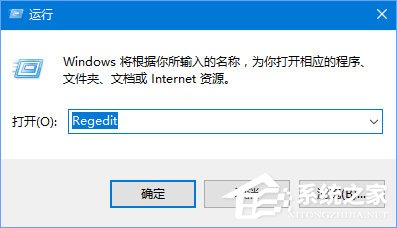
2、在注冊表編輯器窗口的左側導航中定位至HKEY_LOCAL_MACHINESOFTWAREMicrosoftWindowsCurrentVersionExplorerHomeFolderNameSpaceDelegateFolders
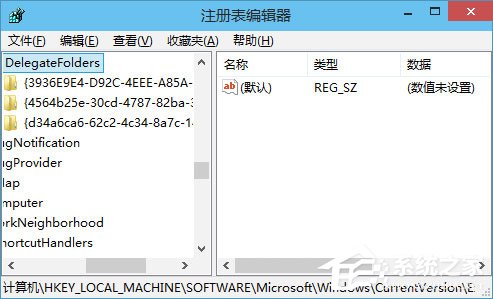
3、然后在DelegateFolders項下的三個子項上依次點擊右鍵,選擇“刪除”,在彈出的“確認項刪除”對話框中點擊“是”,刪除三個子項。
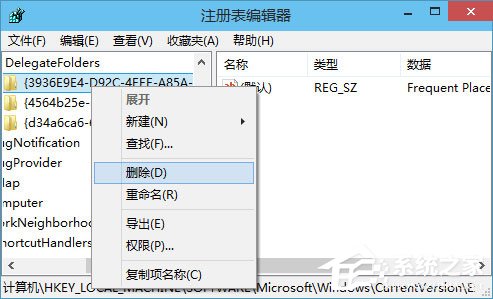
4、然后你再打開Windows 10文件資源管理器主頁就會看到空空如也。如圖:
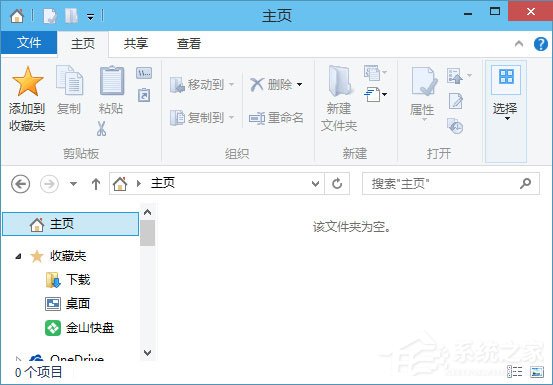
5、然后呢?有什么用呢?小編也是一樣的想法,呵呵。所以我們沒必要全清除掉,留下收藏夾還是有用滴,把常用的文件夾添加到收藏夾中還是很方便的。另一種選擇就是干脆把“主頁”替換成“這臺電腦”會更實用。
6、最后,如果你想要恢復Windows 10文件資源管理器主頁里的Frequent folders(常用文件夾)、 Recent files(最近使用的文件)和收藏夾,只需導入剛才導出的注冊表備份即可。
以上就是Win10刪除“收藏夾”“常用文件夾”和“最近使用文件”的操作方法,有此需求的伙伴,可以按照上述步驟進行操作!
相關文章:
1. WinXP系統注冊表解鎖方法2. 微軟規劃提升 Win10 / Win11圖形和音頻驅動質量3. Win10系統如何徹底關閉teniodl.exe進程?4. Win10 1909禁止生成“系統錯誤內存轉儲文件”怎么設置?Win10專業版禁止生成系統錯誤內存轉儲文件方法簡述5. Win10系統安裝軟件提示無效驅動器怎么回事?6. 新手如何重裝聯想Win10系統?系統之家重裝聯想Win10圖解7. Win7系統如何快速關機?Win7系統快速關機快捷鍵設置方法8. winxp系統中打開軟件出現application error具體處理方法9. Win10如何預防勒索病毒 Win10預防勒索病毒操作方法10. 筆記本win10開機進不去系統怎么辦

 網公網安備
網公網安備